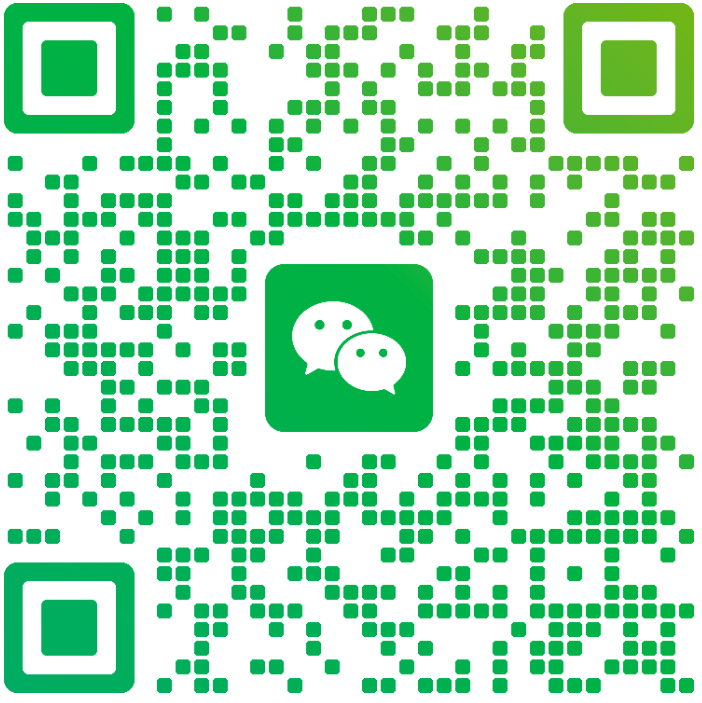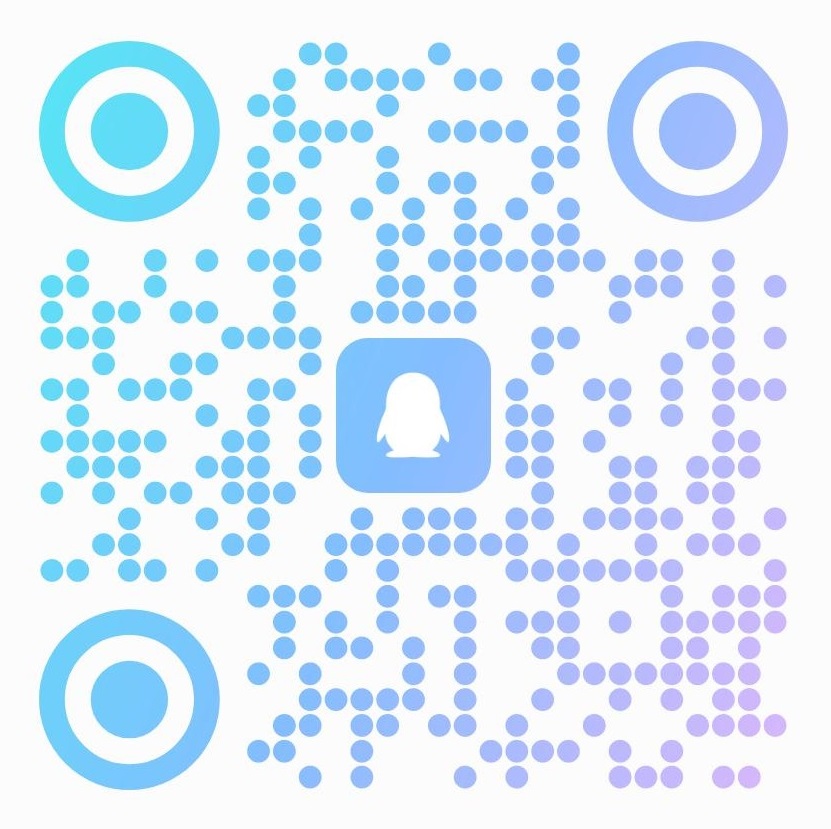深入掌握Tekla Structures自定义组件部件:从入门到智能应用
在Tekla Structures的深化设计流程中,系统自带的组件库虽强大,但面对复杂或标准化的节点、细部时,往往需要更灵活的解决方案。自定义组件部件(Custom Component)正是应对这一挑战的核心功能。它允许用户将一组复杂的模型对象(如零件、螺栓、焊缝等)封装成一个可重复使用的智能单元,极大地提升建模效率、保证设计一致性,并实现企业级的标准化。
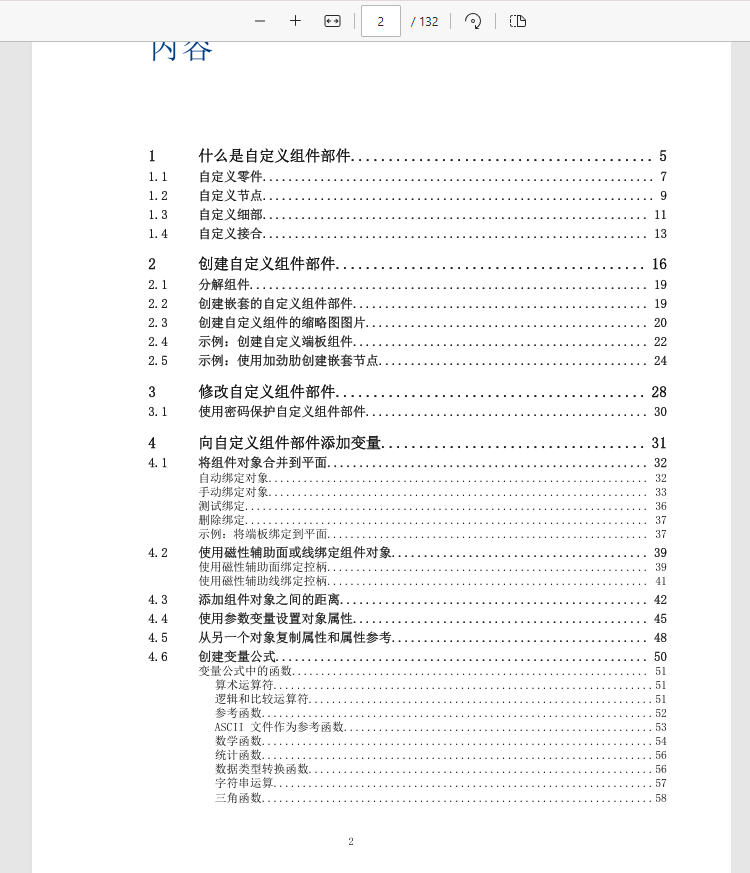
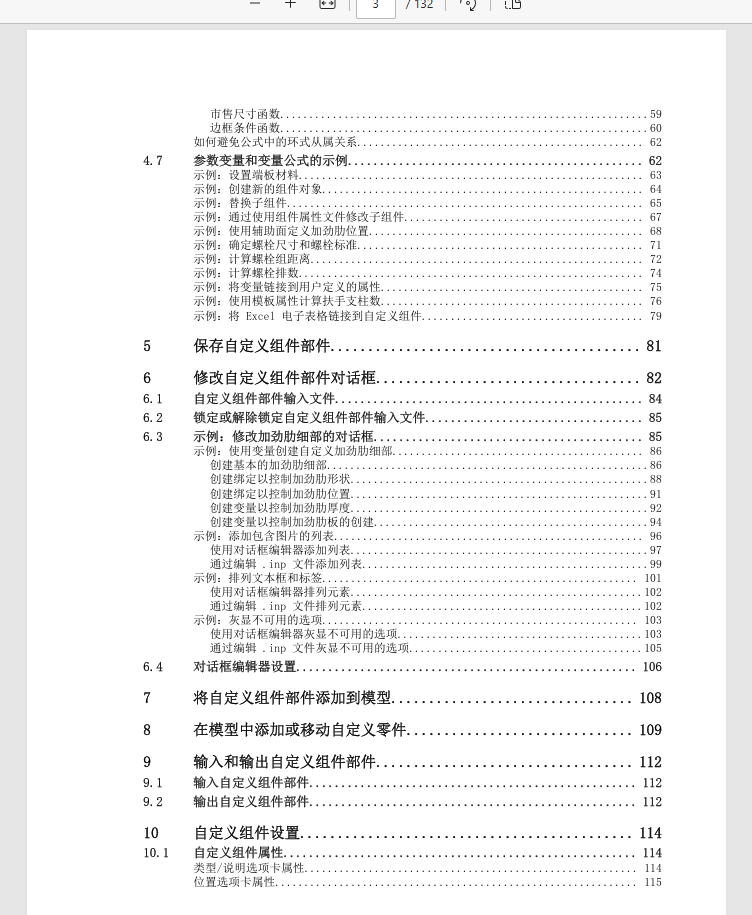
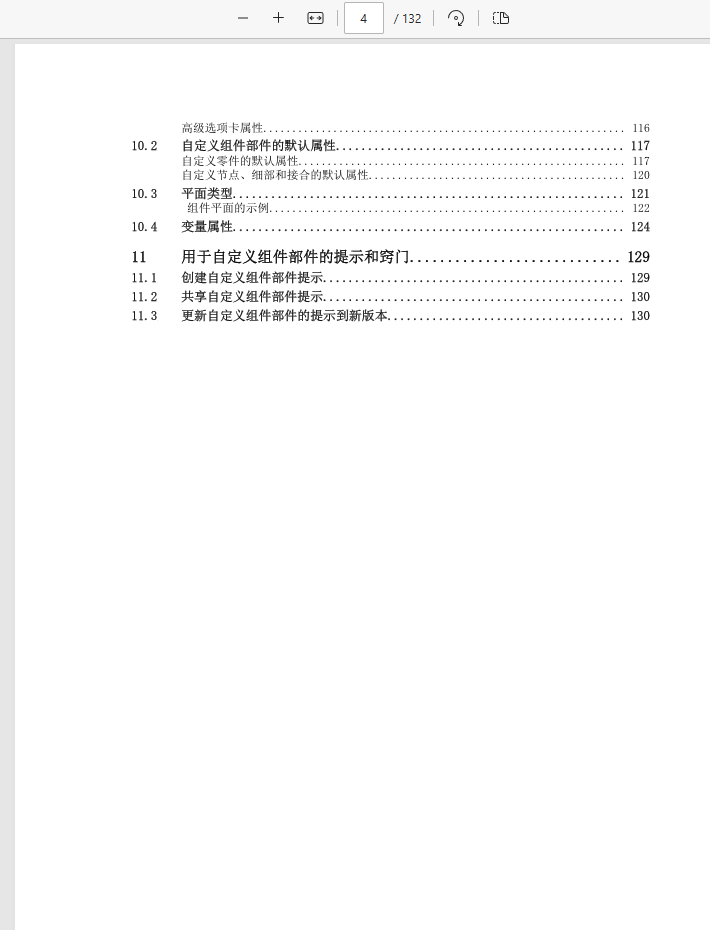
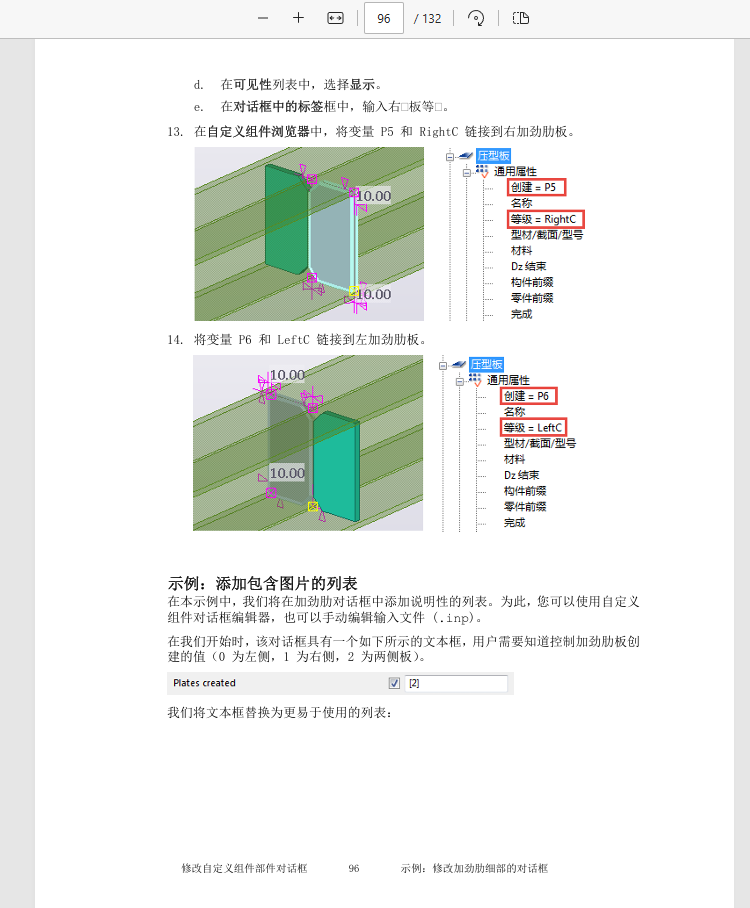
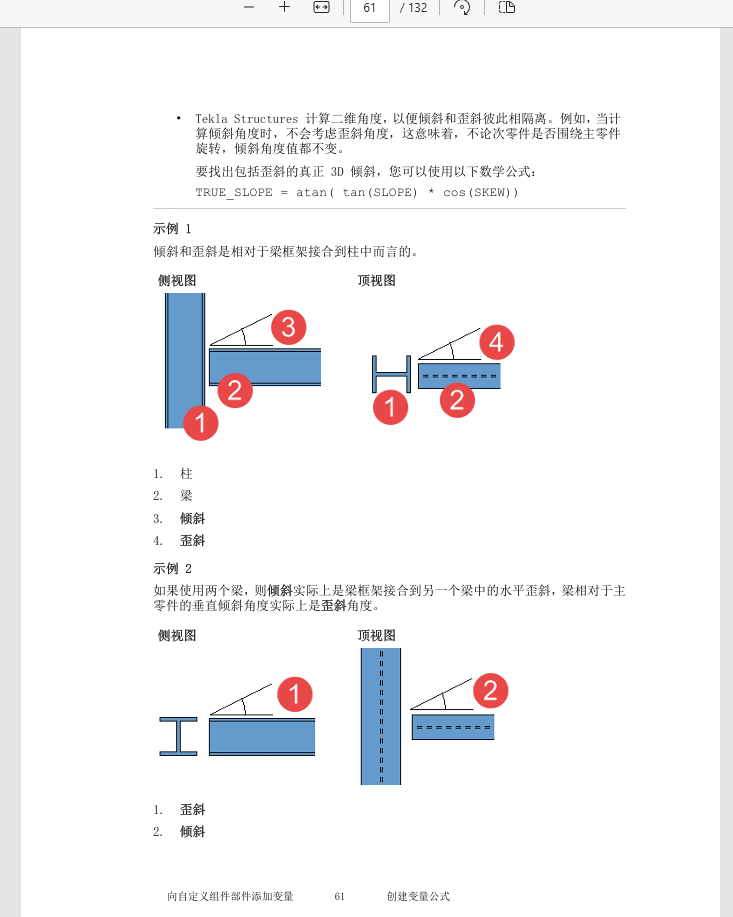
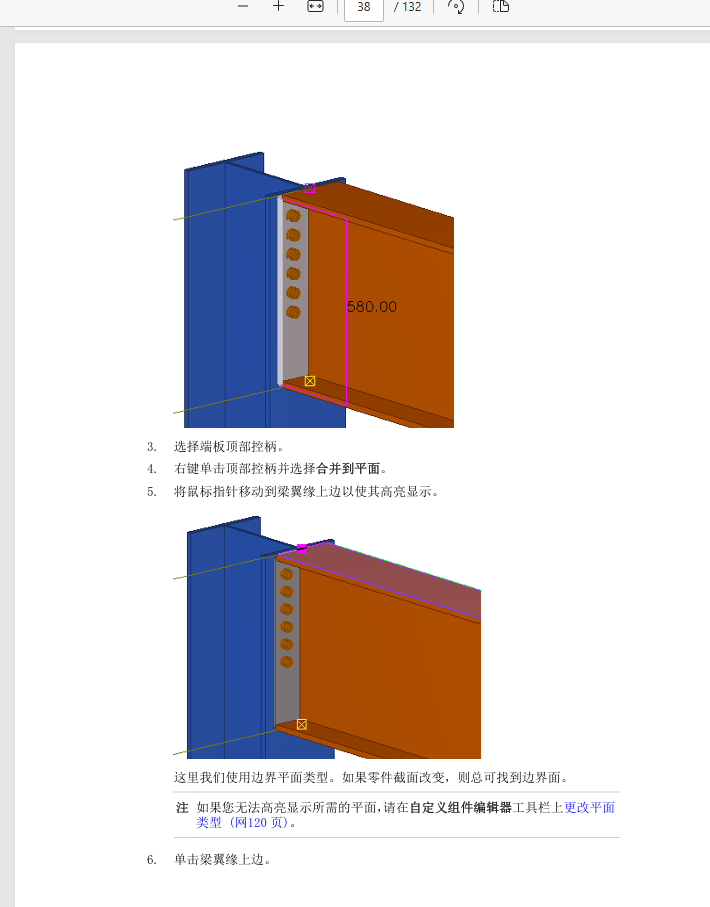
1. 自定义组件部件的类型
Tekla提供了四种类型的自定义组件,以适应不同的建模需求:
- 自定义零件 (Custom Part): 用于创建复杂的、非标准的零件,如异形埋件、蜂窝梁或复杂的支撑结构。它不直接连接其他零件,但可以作为其他组件的一部分。
- 自定义节点 (Custom Connection): 用于将次零件连接到主零件的端部,是创建梁柱连接、拼接等最常用的类型。
- 自定义细部 (Custom Detail): 用于向单个零件添加局部特征,如加劲肋、后背板或切割,常用于增强零件的构造细节。
- 自定义接合 (Custom Joint): 用于沿零件长度方向创建接缝,通常连接平行的零件,如楼梯踏步或扶手。
2. 创建与基础配置
创建自定义组件的基本流程是“分解-定义-编辑”。
- 分解组件: 可以先使用一个现有的系统组件(如端板144),右键选择“分解组件”,将其拆分为独立的对象,作为自定义组件的基础。
- 定义用户单元: 在“应用程序和组件”目录中,通过“定义用户单元”功能,选择对象、指定主次零件,并为其命名。
- 基础设置: 在创建向导中,需配置类型、名称、描述等属性,并设置定位方式(如中间、终点面等)。
创建完成后,一个非智能的静态组件即告完成。若要使其“智能”,则需进入自定义组件编辑器进行深度开发。
3. 赋予组件“智能”:变量与公式
这是自定义组件的核心。通过在“自定义组件编辑器”中添加变量和公式,组件便能根据模型环境自动调整。
- 距离变量 (Distance Variables):通过将组件对象(如加劲肋)绑定到主零件的特定平面(如主要平面、中心面),可以创建可调整的距离。这使得组件能适应不同尺寸的主零件。
- 参数变量 (Parameter Variables): 这是实现智能的关键。用户可以创建不同类型的变量(如长度、数量、是/否、材料、截面等),并将其链接到组件对象的属性上。
4. 高级应用与外部集成
- 嵌套组件: 可以将多个现有组件(如端板、加劲肋)组合成一个更复杂的嵌套节点,并通过“是/否”变量控制子组件的创建与否。
- 外部数据链接: 自定义组件可以链接到外部Excel电子表格,利用Excel强大的计算能力进行复杂设计校核,实现BIM与设计计算的无缝对接。
- 用户自定义属性: 将变量链接到面板的用户自定义属性,可以方便地在模型中通过视图过滤来显示或隐藏特定的组件配置。
5. 优化用户界面与管理
一个优秀的自定义组件,其用户界面同样重要。
- 对话框编辑: 可通过图形化编辑器或手动编辑
.inp文件,对组件对话框进行深度定制,包括添加标签、列表、图片,甚至灰显不可用的选项,使操作更直观友好。 - 缩略图: 为组件创建清晰的缩略图,便于在庞大的组件库中快速识别。
- 输入/输出 (.uel文件): 组件可以被输出为
.uel文件,在不同项目间轻松共享和复用,是企业知识沉淀的重要方式。 - 密码保护: 可为组件设置密码,防止未经授权的修改。
总结
Tekla Structures的自定义组件部件功能,是一个从基础建模到高级参数化设计的进阶工具。它不仅仅是创建一个可复用的模型片段,更是构建一个能感知环境、自动响应变化的“智能构件”。掌握这一功能,能够显著提升深化设计的效率与质量,是实现高效、标准化BIM工作流的关键技能。